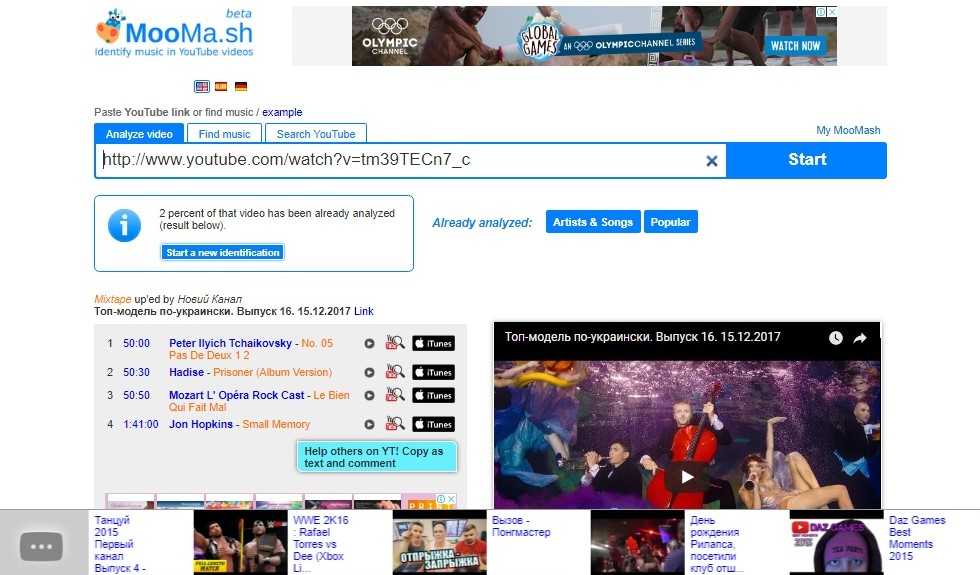Конвертировать видео в MP3 онлайн и без потери качетсва
- Home
- Центр поддержки
- Инструкции
- Конвертировать видео в MP3 онлайн и без потери качетсва
Как конвертировать видео в MP3
Бывали ли у вас ситуации, когда вам надоедало смотреть видео и вы использовали его исключительно как звуковой фон для других занятий? Это довольно удобно, а еще удобнее – преобразовать ролик в аудио и слушать его, не отвлекаясь на происходящее на экране. Чтобы преобразовать видео в аудио, вы можете использовать бесплатный онлайн-конвертер видео в MP3. Вы также можете скачать десктопную программу – Movavi Конвертер Видео.
Вот несколько ситуаций, когда вам может потребоваться извлечь звуковую дорожку из видеоролика.
Если вам понравилась какая-то песня из фильма и вы нигде не можете ее найти – просто конвертируйте видеофайл в MP3 с помощью Movavi Конвертера Видео. Вы сможете слушать эту песню на любом устройстве.
Если вы хотите послушать важную лекцию или концерт любимого исполнителя, но вам неудобно смотреть видео – почему бы не убрать изображение? Просто преобразуйте видео в звук и слушайте запись хоть с телефона, хоть с MP3-плеера.
Если вы планируете долгую поездку с ребенком, сделайте аудиокнигу из его любимого мультика! Он обязательно это оценит. Movavi Конвертер Видео поможет вырезать звук из мультфильма.
Если вы хотите извлечь аудио из видеоклипа или фильма, то ваши действия зависят от того, где находится ваше видео: в интернете или на компьютере. В данной инструкции описано, как вырезать звук из видео на компьютере. Для сохранения звука онлайн-ролика, например с «Ютуба», вы можете воспользоваться нашим пошаговым руководством по захвату аудио из Интернета.
Как преобразовать видео в аудио
Лучший способ вырезать звук из ролика на компьютере – сконвертировать видео в MP3. Скачайте программу для конвертации бесплатно и меняйте форматы медиафайлов парой кликов мышки! С конвертером видео в аудио от Movavi это можно сделать всего за несколько простых шагов.
Шаг 1. Скачайте и установите Movavi Конвертер Видео
Загрузите и запустите дистрибутив программы. Следуйте инструкциям, появляющимся на вашем экране. По завершении установки конвертер видео в MP3 на русском языке запустится автоматически.
Скачать бесплатно
Скачать бесплатно
Скачать
Скачать
Шаг 2. Добавьте видео в программу
Кликните мышкой по кнопке Добавить файлы в левом верхнем углу интерфейса программы, затем нажмите Добавить видео. В появившемся окне выберите видео для конвертирования. Вы можете одновременно изменить формат сразу нескольких медиафайлов, загрузив их в программу. Нажмите кнопку Открыть.
Нажмите кнопку Открыть.
Шаг 3. Выберите формат MP3 из списка
Чтобы перевести видео в MP3, откройте вкладку Аудио, кликните по пункту MP3 и выберите опцию MP3 – Исходный битрейт.
Шаг 4. Начните конвертацию
Нажмите Сохранить в и выберите папку, в которую хотите сохранить готовое видео. Нажмите кнопку
Конвертер Видео от Movavi позволяет преобразовать MP4-видео в MP3, а также сделать MP3 из видео во всех других популярных форматах.
Movavi Конвертер Видео
Отличный способ перевести мультимедиа в нужный формат!
Часто задаваемые вопросы
Может ли видео быть MP3-файлом?
Нет, формат MP3 кодирует только звуковую информацию. Кодирование видео этим форматом не предусмотрено.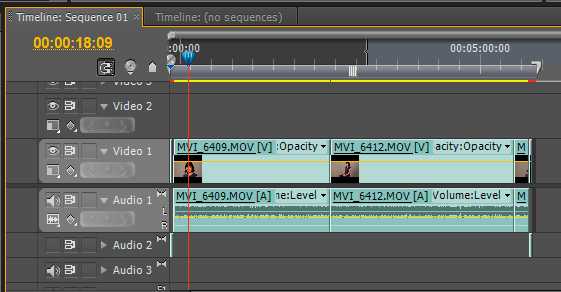 При конвертации видео в MP3 сохраняется только аудиодорожка.
При конвертации видео в MP3 сохраняется только аудиодорожка.
Могут ли файлы MP4 содержать только аудио?
Да, могут. MP4 – это контейнер, в котором могут содержаться видеоролики, аудиоряд, субтитры, метаданные, как вместе, так и по отдельности. Например, в MP4 может быть только видео с субтитрами без звука или только аудио без видеосопровождения.
Как конвертировать музыку в MP3?
Чтобы преобразовать какой-либо музыкальный формат в MP3, вам потребуется программа-конвертер. По ссылке ниже вы можете ознакомиться с инструкцией по изменению формата аудиофайлов с помощью конвертера от Movavi.
Как конвертировать музыку в MP3
Другие полезные инструкции
Подпишитесь на рассылку о скидках и акциях
Ваш email
Адрес электронной почты введен неверно. Проверьте адрес электронной почты и повторите попытку.
Подписаться
Подписываясь на рассылку, вы соглашаетесь на получение от нас рекламной информации по электронной почте и обработку персональных данных в соответствии с Политикой конфиденциальности Movavi.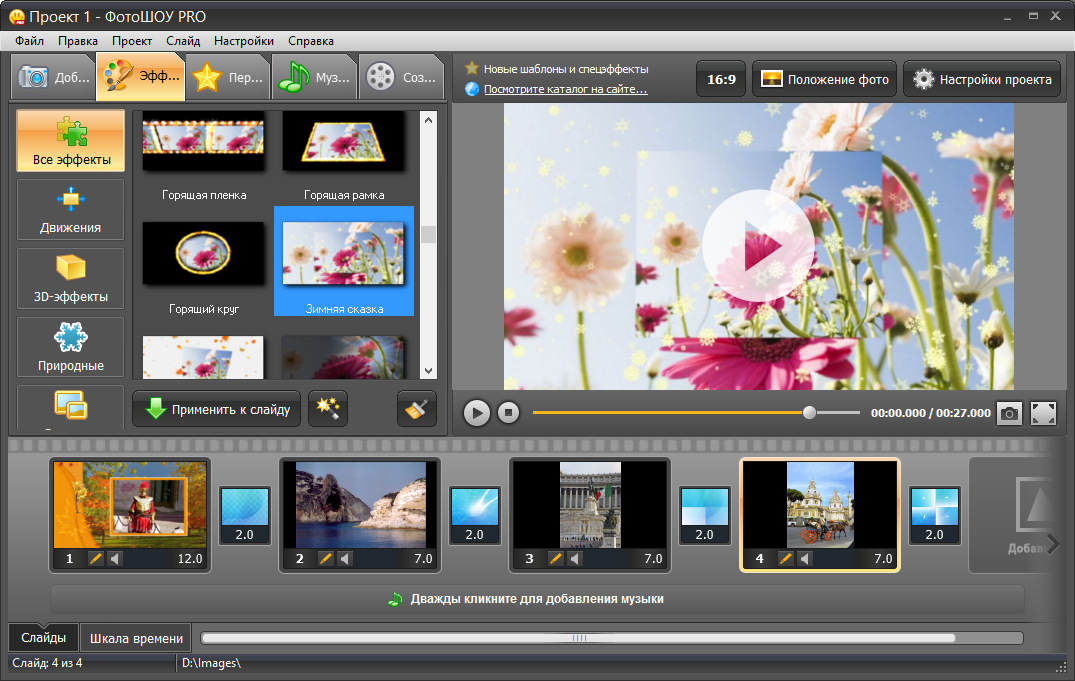
Пожалуйста, подтвердите согласие на обработку данных, чтобы подписаться.
Адрес электронной почты введен неверно. Проверьте адрес электронной почты и повторите попытку.
Ваш e-mail адрес успешно добавлен. Спасибо за ваш интерес!
Подписаться
5 полезных способов извлечения аудио из видео на Facebook онлайн
Facebook — крупнейшая социальная сеть в мире. Люди тратят много времени на обмен видеороликами о случайных, полезных и обыденных вещах. По какой-то причине людям нравится много делиться. Хотя большинство видео бесполезны, некоторые содержат полезную информацию. Таким образом, я хотел бы извлечь звук из этих видео, чтобы я мог слушать их в любое время, когда захочу.
Есть много причин, по которым вы можете извлечь аудио из видео на Facebook в Интернете. Рецепты, песни, музыка, инструкции, жизнь и многое другое.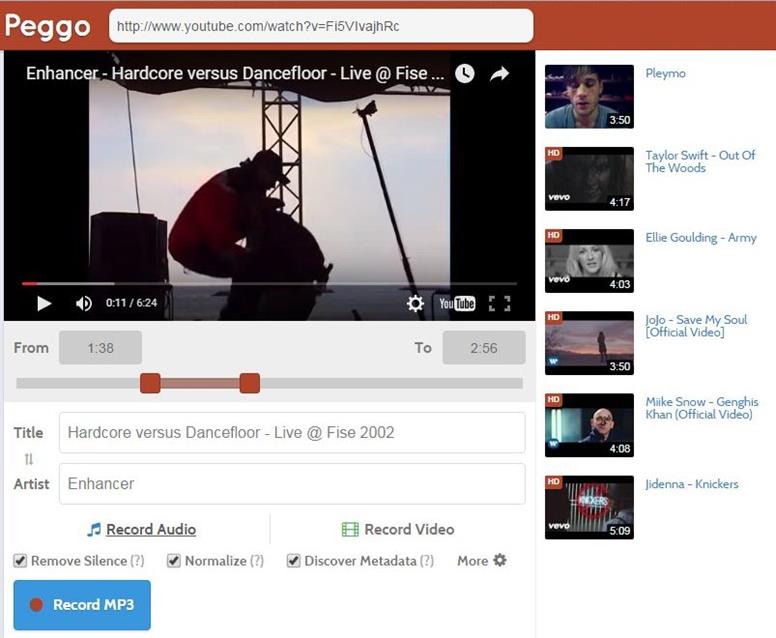 Вот некоторые из лучших способов извлекать аудио из видео на Facebook в Интернете.
Вот некоторые из лучших способов извлекать аудио из видео на Facebook в Интернете.
Как получить ссылку на видео в Facebook
Прежде чем вы сможете извлечь аудио с помощью одного из онлайн-инструментов, представленных в этом руководстве, вам необходимо скопировать URL-адрес видео Facebook. Для этого перейдите на страницу видео и щелкните видео правой кнопкой мыши, чтобы выбрать параметр «Показать URL-адрес видео».
Скопируйте ссылку из всплывающего окна и сохраните ее, чтобы вы могли извлечь звук из этих видео.
1. Сохранить из
Save From — мощное веб-приложение, которое работает со многими платформами потокового онлайн-видео, такими как Facebook, YouTube, Twitch и другими. Вы можете найти полный список на сайте. Просто введите URL-адрес видео Facebook в соответствующее поле, и оно начнет работать автоматически.
Загрузите файл MP4.
Подождите минуту. Я сказал аудио, а не видео. Что ж, с Facebook это не так просто, вам нужен обходной путь. Если у вас есть видео на локальном диске, есть гораздо лучшие альтернативы для преобразования MP4 в MP3 или другие аудиоформаты. Например, онлайн-конвертер видео. Вам просто нужно загрузить загруженное видео из Facebook, выбрать аудиоформат и качество и извлечь его за секунды.
Если у вас есть видео на локальном диске, есть гораздо лучшие альтернативы для преобразования MP4 в MP3 или другие аудиоформаты. Например, онлайн-конвертер видео. Вам просто нужно загрузить загруженное видео из Facebook, выбрать аудиоформат и качество и извлечь его за секунды.
Зачем беспокоиться? Таким образом, вы также можете вырезать видео и извлечь только нужную звуковую часть вместо преобразования всего видео за несколько дополнительных щелчков мышью. Сайт поддерживает рекламу, что означает, что на нем нет блокировщика рекламы, но он полностью бесплатен.
Посетить Сохранить от
2. концентратор MP3
MP3 Hub — очень универсальное и мощное веб-приложение, которое поддерживает многие сайты видеохостинга, включая Facebook. Вы знакомы с этим процессом. Просто получите URL-адрес видео и вставьте его в соответствующее поле.
На следующем экране вы щелкните значок загрузки, но это предоставит вам больше возможностей, и загрузка не начнется немедленно.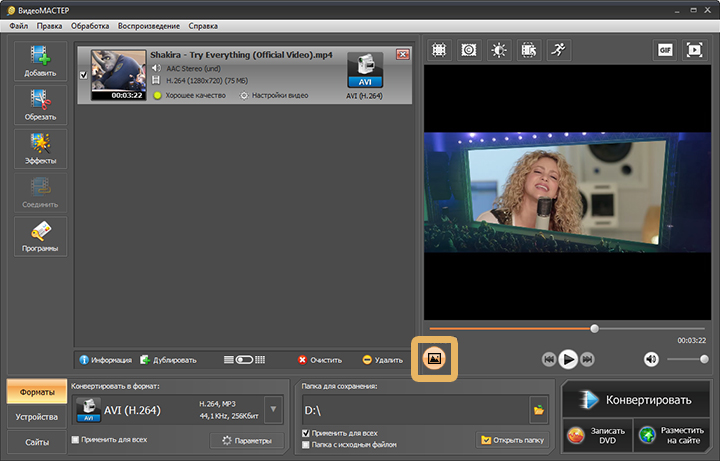
Вы можете выбрать один из нескольких форматов и даже вырезать видео из Facebook, прежде чем извлекать из него звук.
Веб-сайт MP3 Hub можно использовать бесплатно.
Посетить MP3 Hub
3. ФБ ЗАХВАТ
FB Grab работает как с видео, так и с аудио форматами. Точно так же, как некоторые видео из Facebook в онлайн-конвертеры MP3, которые мы обсуждали выше. Вставьте URL-адрес видео в поле и нажмите кнопку загрузки.
Вы можете скачать извлеченный видеофайл или аудиофайл и сохранить его на локальном жестком диске.
Нет возможности обрезать видео перед запуском процесса. На сайте нет рекламы, и это совершенно бесплатно.
Посетить FB Grab
4. СКАЧАТЬ ВИДЕО С
Простой веб-сайт с простыми опциями. Вы начинаете с ввода URL-адреса видео Facebook, но вместо того, чтобы щелкать два варианта загрузки MP4 (один в HD), нажмите кнопку Enter на клавиатуре, чтобы открыть скрытый вариант.
Помимо опций MP4 и MP4 HD, теперь вы также заметите формат MP3.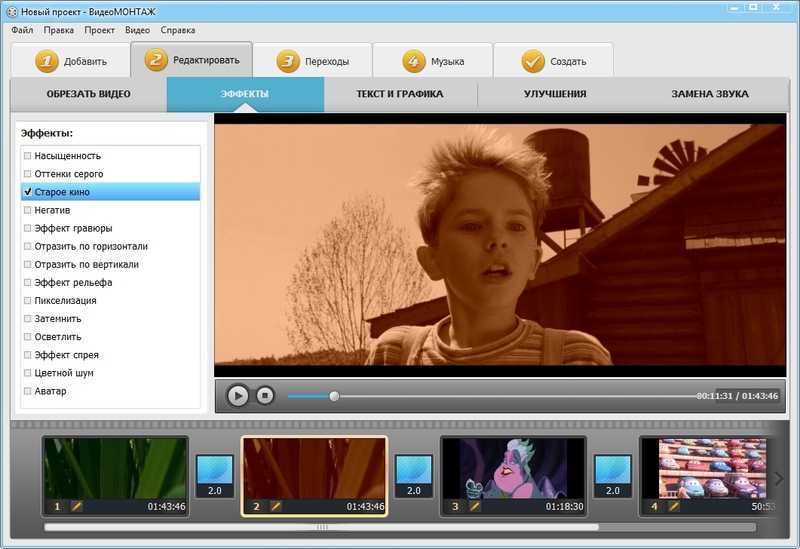 Нажмите на нее, чтобы извлечь и сохранить аудиофайл только на свой компьютер.
Нажмите на нее, чтобы извлечь и сохранить аудиофайл только на свой компьютер.
Посетить Скачать видео с
5. Apowersoft
Apowersoft имеет несколько полезных инструментов для настольных и мобильных операционных систем, и одним из них является Free Audio Recorder. Хотя название предполагает, что вы можете использовать его для записи аудио в Интернете, настольная версия также позволяет извлекать аудио из видео Facebook в формате MP3.
Загрузите и установите настольную версию, используя ссылку ниже. Коснитесь параметра загрузки слева, затем выберите конвертер видео в MP3 в правом верхнем углу.
Введите URL-адрес видео Facebook, из которого вы хотите извлечь звук, выберите выходной формат и качество и нажмите «Добавить в загрузку», чтобы начать процесс.
Пробная версия позволит вам записывать 3 минуты звука, показывать всплывающее окно обновления, которое вас раздражает, и запрещать одновременную загрузку нескольких файлов. Пожизненная лицензия обойдется вам в 80 долларов. Вы можете найти извлеченный звук в папке загрузки или на вкладке «Завершено» программы.
Вы можете найти извлеченный звук в папке загрузки или на вкладке «Завершено» программы.
Скачать Apowersoft
Слушай, прежде чем говорить
Извлечение звука из видео на Facebook с помощью одного из вышеперечисленных инструментов должно быть простым. Хотя большинство инструментов находятся в режиме онлайн, один из них — автономная программа. Мы понимаем, что у разных читателей разные потребности. Дайте нам знать, если вы используете что-то совсем другое.
5 лучших способов удалить музыку из видео [с/без голоса]
Как удалить музыку/голос из видео
Кендра Д. Митчелл |
Вопрос: «Как удалить музыку из звуковой дорожки видео, не удаляя остальные звуки?»
Ответ на этот вопрос не такой прямой, как вы думаете. Если у вас есть стереовидео всего с двумя разделенными дорожками, удалить музыку из видео будет легко. Однако, если видео микшируется с двумя стереодорожками и диалогом, это будет сложнее, чем 9.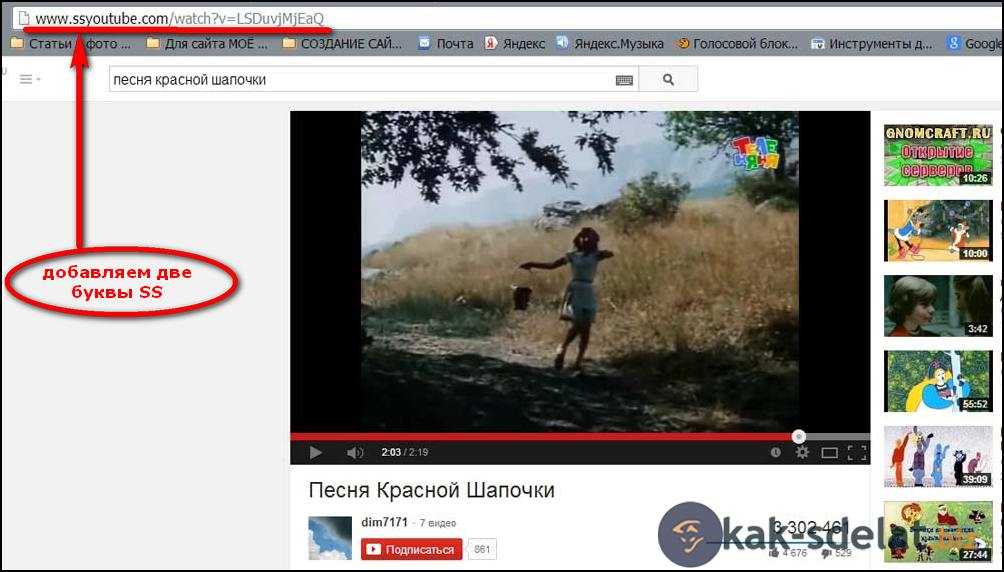
Опять же, звуки, которые легко удалить, можно удалить с помощью бесплатных инструментов для удаления шума. Кроме того, вы можете легко удалить фоновую музыку из видео , если громкость низкая, простая или низкая. Напротив, высокотемповую, занятую и шумную фоновую музыку будет сложнее устранить, не удаляя другие звуки. Поэтому для таких трудноудаляемых звуков следует учитывать чистоту звука, характер музыки, битрейт и качество, фазовую компенсацию и высоту тона.
В этой статье будут рассмотрены 2 ситуации: как удалить музыку из видео, не удаляя другие звуки, и как убрать музыку из видео, включая другие звуки. Вы сможете сделать это с помощью инструментов, которые мы рассмотрим в следующих разделах.
- Часть 1. Онлайн способ удаления музыки из видео со звуком/без звука
- Часть 2. Другие 4 рекомендуемых инструмента для удаления музыки из видео
- Часть 3. Часто задаваемые вопросы об удалении музыки из видео
Часть 1.
 Онлайн-способ удаления музыки из видео со звуком или без него
Онлайн-способ удаления музыки из видео со звуком или без негоСамый простой способ удалить музыку из видео — воспользоваться онлайн-инструментом, таким как Media.io. Это редактор медиафайлов, который помогает вам отделить музыку от видео и создать акапельную версию медиафайла. Это бесплатный инструмент, который позволяет редактировать видео- или аудиофайл, чтобы создать совершенно новую версию загруженного файла. Вы можете отключить звук видео, записать новый голос , обрезать и объединить различные аудио/видео, добавить субтитры, добавить эффекты и т. д.
С помощью Media.io можно легко вынимать музыку из видео без голоса и с голосом. Оба процесса будут объяснены ниже:
Как удалить музыку из видео, отключив видео (без голоса)?
Первый способ, который мы обсудим, — удаление музыки из видео без голоса. С помощью этой функции Media.io вы можете бесплатно отключать звук видео, не беспокоясь о водяных знаках в выходном файле и исходном качестве вашего медиафайла, поскольку оно сохраняется даже после обработки файла.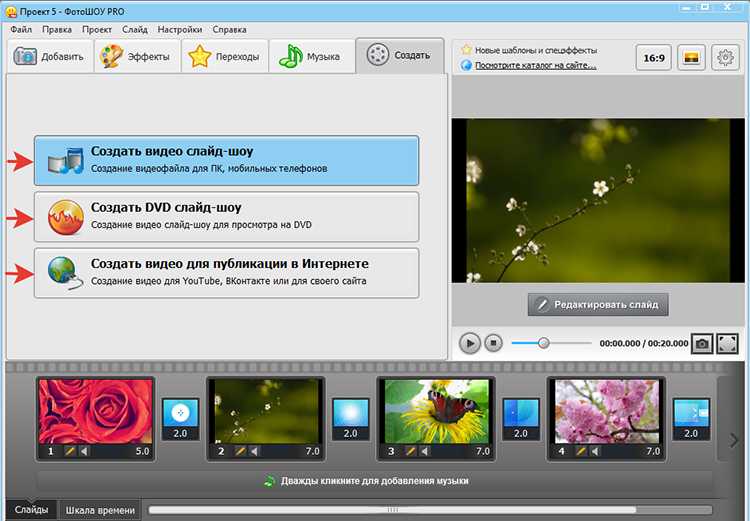 Кроме того, процесс запускается автоматически после загрузки видеофайла; для отключения музыки из видео требуется несколько секунд. Кроме того, он поддерживает все основные форматы видеофайлов, о которых вы только можете подумать, такие как MOV, MP4, MKV, WMV, AVI и т. д. Если у вас возникли проблемы с использованием этого инструмента, обратитесь в службу поддержки клиентов, и все ваши проблемы будут решены профессионально. и быстро.
Кроме того, процесс запускается автоматически после загрузки видеофайла; для отключения музыки из видео требуется несколько секунд. Кроме того, он поддерживает все основные форматы видеофайлов, о которых вы только можете подумать, такие как MOV, MP4, MKV, WMV, AVI и т. д. Если у вас возникли проблемы с использованием этого инструмента, обратитесь в службу поддержки клиентов, и все ваши проблемы будут решены профессионально. и быстро.
Перейдите на Media.io Online Video Muter , чтобы получить доступ к этой фантастической функции и удалить музыку из видео, отключив видео, выполнив следующие действия:
Шаг 1: Нажмите кнопку Choose Files , чтобы откройте онлайн-редактор видео, куда загрузите свои видео, из которых хотите удалить музыку или другие источники звука.
Шаг 2: Выберите целевой видеоклип, щелкните значок Звук в верхнем углу экрана предварительного просмотра и уменьшите громкость музыки до нуля.
Шаг 3: Экспортируйте приглушенное видео непосредственно в локальное хранилище устройства.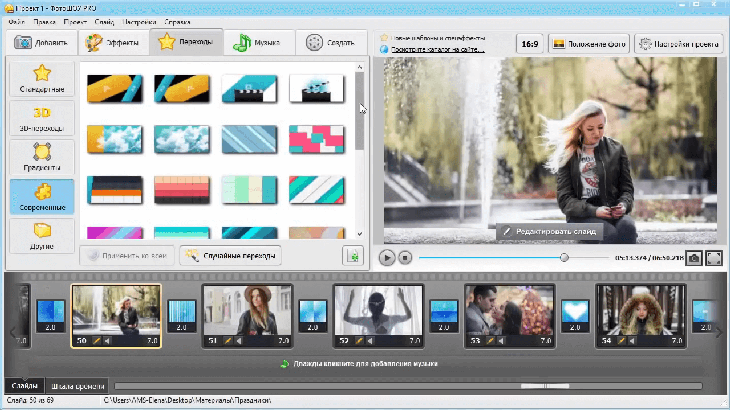 Вы также можете сохранить его на Google Диск или Dropbox.
Вы также можете сохранить его на Google Диск или Dropbox.
Как удалить фоновую музыку из видео, но сохранить голос?
Этот метод включает удаление фоновой музыки из видео с голосом с помощью функции Audio Splitter в Media.io. Этот метод также бесплатен для немедленного онлайн-удаления нежелательной музыки из вашего видео, оставляя вокал самостоятельно. Инструмент Media.io Vocal Remover использует встроенную в него технологию на основе искусственного интеллекта для извлечения аудио- или видеоинструментальных композиций и отделения их от версии акапелла. Он сверхбыстрый, но простой в использовании. Он обеспечивает невероятное качество звука, сохраняя исходное качество вашего видеофайла. Кроме того, он поддерживает такие форматы видеофайлов, как MP4, MKV и MOV.
Следующие шаги помогут вам удалить фоновую музыку из видео бесплатно с Media.io Vocal Remover:
Шаг 1: Загрузите видеофайл с помощью кнопки «Выбрать файлы», расположенной на главной странице.
Шаг 2: Встроенный искусственный интеллект автоматически отделяет вокал от музыки.
Шаг 3: Загрузите обработанную голосовую дорожку без фоновой музыки в память устройства.
Шаг 4: Примените Media.io онлайн-редактор видео , чтобы объединить исходное видео и голосовую дорожку в один клип. Так вот как вы удаляете музыку из видео, сохраняя при этом голос. Это так просто!
Часть 2. Другие 4 рекомендуемых инструмента для удаления музыки из видео
<1>. Удаление всего звука из видео:01
из 04
Veed
Первый инструмент, который вы можете использовать для отключения звука из вашего видео, такой как Media.io, — это Veed. Это онлайн-инструмент, с помощью которого вы можете отключить видео за пару кликов. Вы также можете бесплатно отключить некоторые части видео вместо всего видео. Вам не нужно платить за загрузку и установку любого программного обеспечения с помощью Veed, доступного в вашем браузере по умолчанию.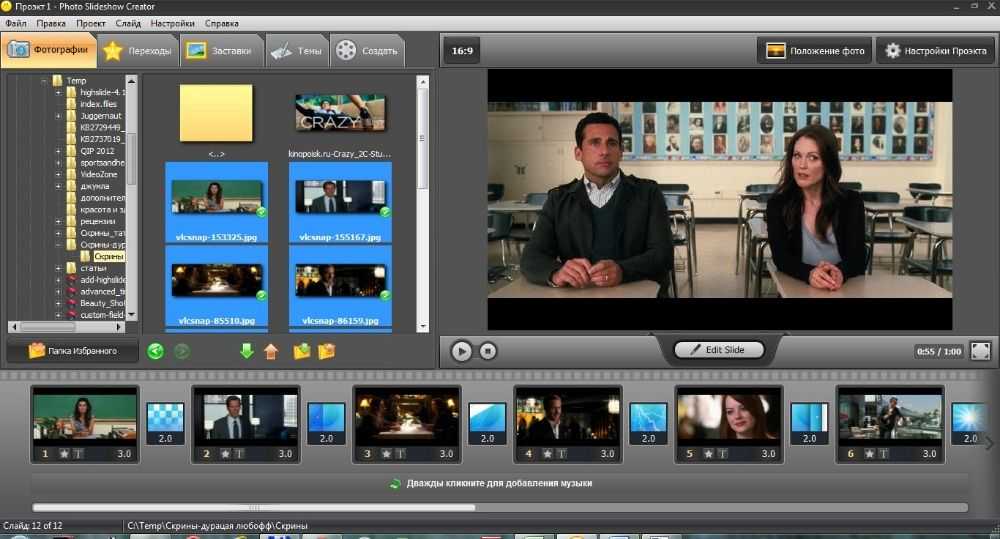
Как только вы извлечете музыку из видео , вы сможете добавить к видео любые звуки, звуковые эффекты и т.д. Простые шаги для использования Veed включают в себя:
- Загрузка видео на веб-сайт.
- Выбор параметра отключения звука.
- Экспорт видео в файл MP4.
Вы также можете поделиться видео с отключенным звуком в любой из своих социальных сетей.
02
из 04
MP4Compress
Другой рекомендуемый инструмент, который вы можете использовать для извлечения всего звука из видео, — MP4Compress. С помощью MP4Compress вы можете отключить звук любого видео в формате MP4 онлайн. Он эффективно работает для отключения видео размером до 500 МБ без необходимости платить за услугу. Вы можете выньте музыку из видео , отключив звук, затем загрузите и поделитесь в социальных сетях одним щелчком мыши. Посетите веб-сайт в любом браузере по вашему выбору и загрузите свое видео на домашнюю страницу, чтобы вынуть весь звук.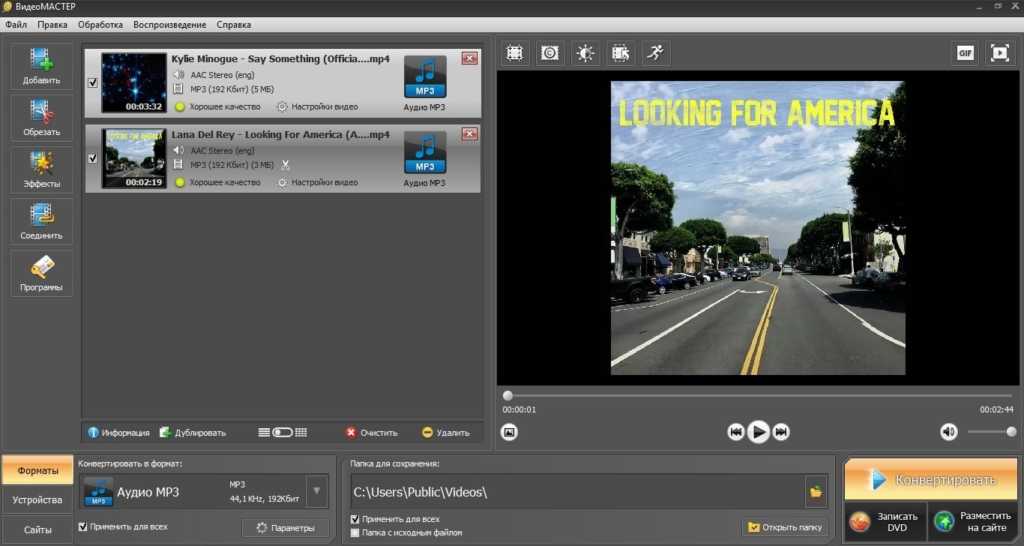 Этот веб-сайт был зашифрован, чтобы защитить ваш онлайн-трафик и данные от хакеров или тех, кто хочет отслеживать ваши действия в Интернете. Если вам кажется, что файл слишком тяжелый, вы можете сжать его с помощью MP4Compress после отключения звука.
Этот веб-сайт был зашифрован, чтобы защитить ваш онлайн-трафик и данные от хакеров или тех, кто хочет отслеживать ваши действия в Интернете. Если вам кажется, что файл слишком тяжелый, вы можете сжать его с помощью MP4Compress после отключения звука.
03
из 04
Audacity
Это популярное программное обеспечение для редактирования аудио, совместимое с системами Linux, ПК с Windows и Mac OS X. С помощью Audacity вы можете удалить фоновую музыку из видео и создать версию акапелла для других целей. Чтобы использовать Audacity, убедитесь, что у вас есть как оригинальный видеофайл, так и инструментальная версия песни. Следуйте инструкциям, чтобы удалить фоновую музыку из видео в Audacity, пока голос все еще присутствует. После того как вы удалили фоновую музыку из своего видео с помощью Audacity, вы можете сохранить ее для использования в будущем.
04
из 04
Spleeter от Deezer
Из названия этого инструмента видно, что это онлайн-редактор с источником Deezer. Spleeter — это современная библиотека разделения, которая разбивает песни на две, четыре или пять частей, в зависимости от того, что вы хотите. Разделение на две части означает, что загружаемый медиафайл разделяется только на голосовое и музыкальное сопровождение или инструменты. Разделение на четыре и пять нот извлекает из песни не только голос, но и отдельные инструменты, такие как бас-гитара, ударные, фортепиано и т. д. Spleeter от Deezer — это сверхбыстрый инструмент, с помощью которого вы можете эффективно отделить музыку от видео онлайн и с помощью программного обеспечения.
Spleeter — это современная библиотека разделения, которая разбивает песни на две, четыре или пять частей, в зависимости от того, что вы хотите. Разделение на две части означает, что загружаемый медиафайл разделяется только на голосовое и музыкальное сопровождение или инструменты. Разделение на четыре и пять нот извлекает из песни не только голос, но и отдельные инструменты, такие как бас-гитара, ударные, фортепиано и т. д. Spleeter от Deezer — это сверхбыстрый инструмент, с помощью которого вы можете эффективно отделить музыку от видео онлайн и с помощью программного обеспечения.
Часть 3. Часто задаваемые вопросы об удалении музыки из видео
В1. Как удалить фоновый шум из видео на iPhone?
A1: Выберите видео, которое хотите отредактировать, и убедитесь, что оно выделяется желтой рамкой, чтобы показать, что оно выбрано. Найдите значок шестеренки в левом нижнем углу клипа. Список выпадет; нажмите «Настройки звука». В новом окне вы увидите ползунок громкости; перетащите его, чтобы уменьшить фоновый шум, и закройте окно.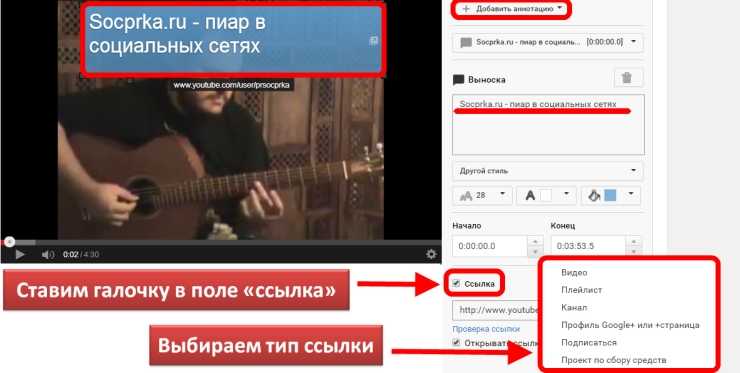 Теперь вы можете воспроизводить видео без фонового шума.
Теперь вы можете воспроизводить видео без фонового шума.
Q2: Есть ли приложение для удаления музыки из видео?
A2: Да, есть приложения для удаления музыки из видео как онлайн, так и с помощью программного обеспечения. Идеальный инструмент, который вы можете использовать для удаления фоновой музыки из видео, — это инструмент отключения видео Media.io. Это эффективный профессиональный видеоредактор с фантастическим набором инструментов для полного отключения звука из видео и извлечения музыки из видео.
Q3: Как вы делаете акапеллу?
А3: Создать музыку или видео акапелла можно с помощью подходящего инструмента редактирования, как онлайн, так и с помощью программного обеспечения. Однако, если вам нужны самые быстрые результаты, лучше всего использовать онлайн-производитель акапеллы. Мы рекомендуем средство для удаления вокала, такое как Media.io , чтобы эффективно и быстро извлечь акапельную версию вашей музыки.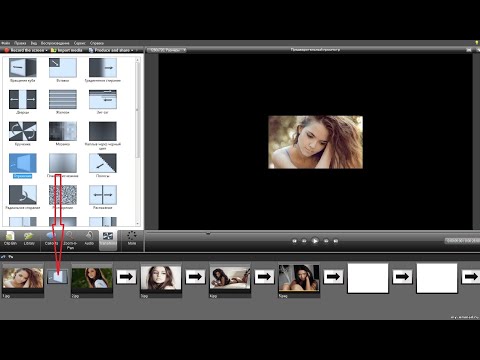 Загрузите свой медиафайл на Media.io, чтобы за считанные секунды отделить вокал от инструменталов. Теперь вы можете скачать версию акапелла/вокал и оставить версию караоке/инструментал.
Загрузите свой медиафайл на Media.io, чтобы за считанные секунды отделить вокал от инструменталов. Теперь вы можете скачать версию акапелла/вокал и оставить версию караоке/инструментал.
Заключение
В заключение, вы можете легко удалить музыку из видео с голосом или без, и это не должно быть сложно. Этот блог показал вам, как использовать пять лучших способов извлечения музыки из видео с голосом или без него. Все, что вам нужно сделать, это попробовать любой из методов, описанных выше, и вы сможете наслаждаться использованием своих видео для различных целей без фоновой музыки.
Похожие сообщения
Как добавить музыку в историю Instagram
Как превратить живые фотографии в видео на iPhone
Как вставить видео в PowerPoint?
Как извлечь кадры из видео с высоким качеством?
10 лучших бесплатных конвертеров VVT в SRT
Отключить видео | Удалите звук из видео онлайн бесплатно
Отключите звук видео онлайн бесплатно
Удалите звук из видео с помощью FlexClip для последующего дублирования или повторного воспроизведения фоновой музыки одним щелчком мыши.
Скоро появится версия этого инструмента для мобильных телефонов. Пожалуйста, посетите flexclip.com в браузере вашего компьютера, чтобы использовать этот бесплатный инструмент.
Связанные инструменты
Добавить логотип к видео
Добавить музыку к видео
Добавить текст к видео
Добавить водяной знак к видео
Compress VideoConvert Video
Filter Video
Record Screen
Trim Video
Video Brightness
Merge Video
Rotate Video
Video Speed
Explore More
Split Video
Video Transition
Zoom Video
Flip Video
GIF Maker
Make a Meme
Create GIF from Photos
Convert Video to GIF
Convert Audio to Video
Video Collage Maker
Subtitle Editor
Online Montage Maker
Motion Graphics Maker
MP4 to GIF
GIF Editor
Add Text to MP4 Online
Add Subtitles to MP4
Add Subtitles to Video
Add Текст в GIF
Добавить аудио к фото
Добавить изображение в MP3
Удалить фон
Маскирование видео
Картинка в картинке Видеоредактор
Исследовать меньше
Поддерживаемые популярные форматы видео
FlexClip поддерживает все популярные форматы, такие как MP4, MOV, M4V.